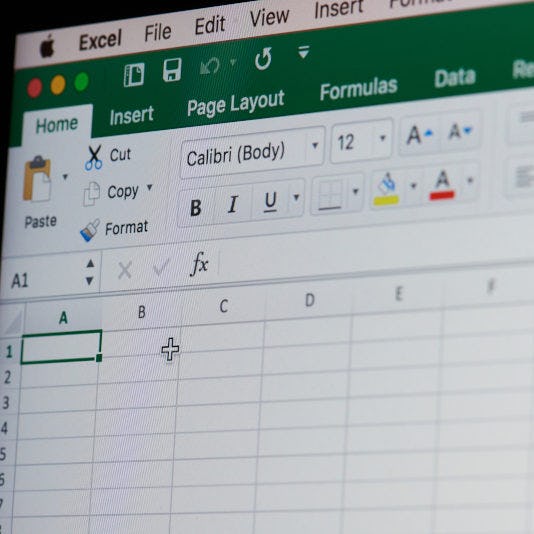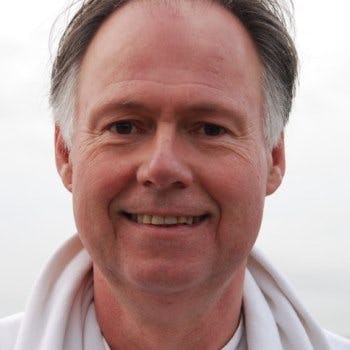Woonpartners
Excel voor gevorderden: Interactieve afhankelijke grafieken
Het visualiseren van cijfers draagt bij tot een beter inzicht. Als u grafieken met elkaar kunt laten communiceren leidt dit tevens tot een beter begrip van de onderliggende cijfers. Dergelijke grafieken kunt u toepassen als visualisatie tijdens vergaderingen waarin u interactief de cijfers gaat toelichten. Dit keer legt Excel-goeroe Tony De Jonker uit hoe u interactieve afhankelijke grafieken maakt.